ACPsoft PDF Converter是一款好用的PDF文档格式转换工具。使用ACPsoft PDF Converter可以轻松将电脑本地的PDF文档和office格式的文档进行格式转换;
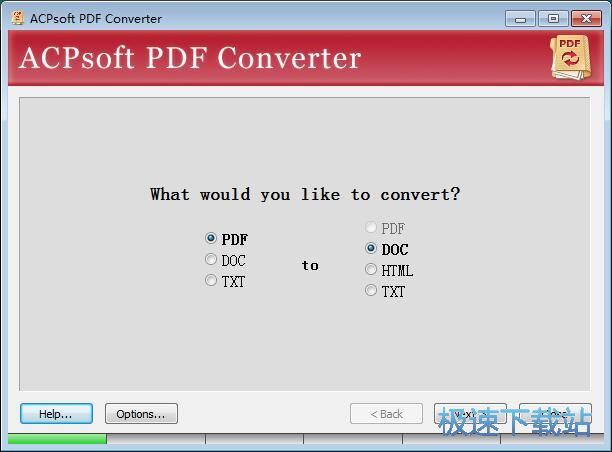
极速小编这就给大家演示一下怎么使用ACPsoft PDF Converter将PDF文档转换成DOC格式文档吧。首先点击ACPsoft PDF Converter主界面中的文件格式转换选项,选择格式转换的源文件格式和目标文件格式。极速小编选择了将PDF文档转换成DOC文档。选择完成后点击Next下一步;
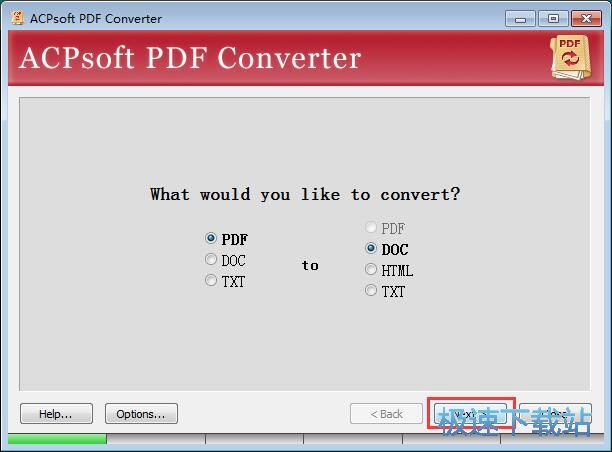
接下来我们要选择文件格式转换的方式,我们可以选择单独转换文件或者转换文件夹中的所有文档。极速小编选择了单独转换文件;
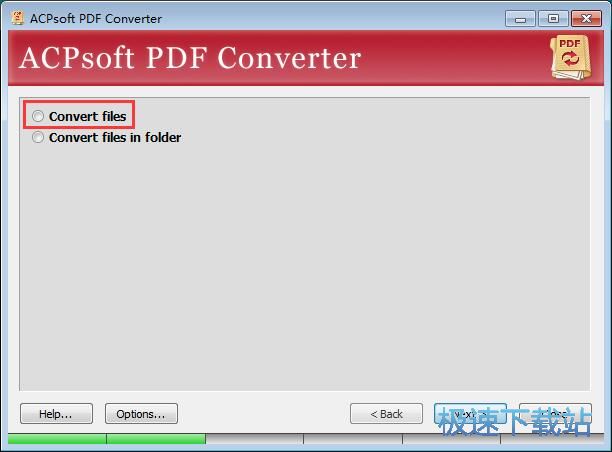
点击ACPsoft PDF Converter主界面中的Add,打开文件浏览窗口,选择PDF文档转换格式;
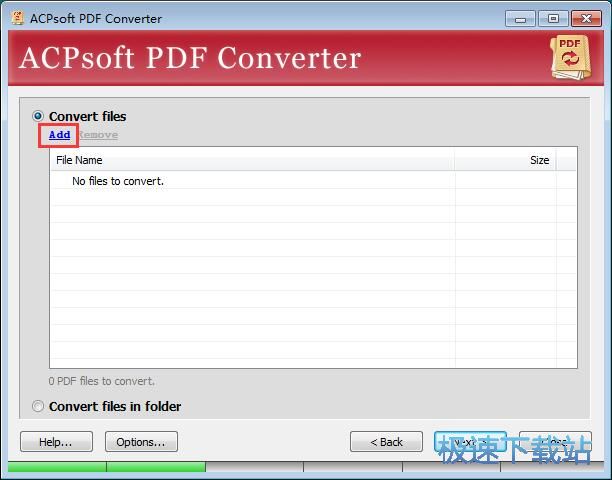
在文件浏览窗口中,根据PDF文档的存放路径,打开文件夹,找到想要转换成DOC格式文档的PDF文档。用鼠标选中PDF文档然后点击打开,就可以将PDF文档导入到ACPsoft PDF Converter中;
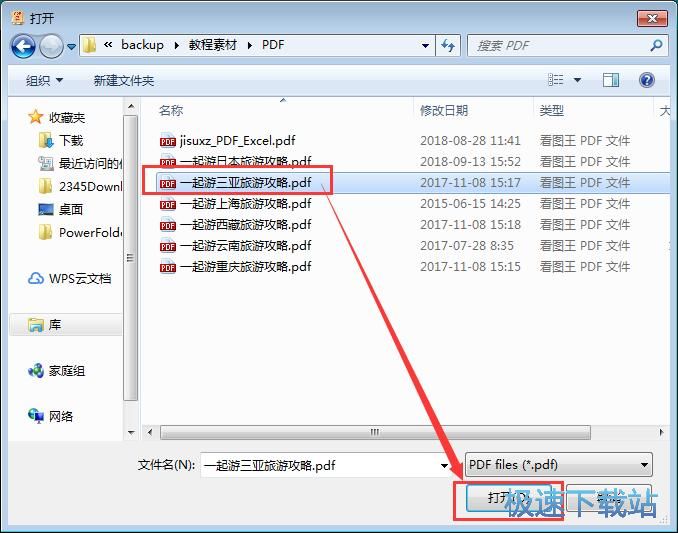
PDF文档成功导入到ACPsoft PDF Converter中。我们可以在ACPsoft PDF Converter的文件列表中看到PDF文档的文件路径和文档大小;
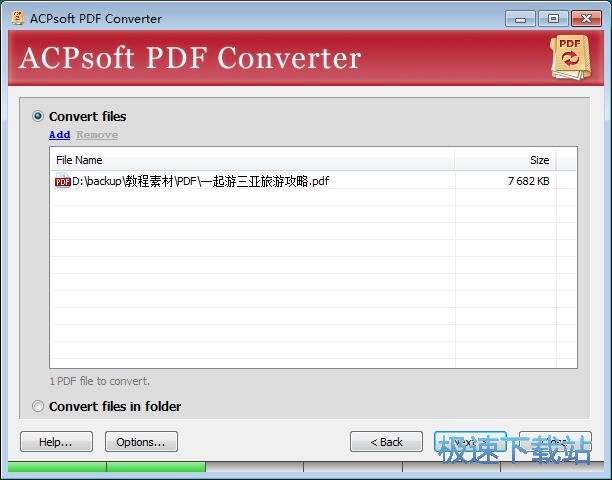
接下来我们就可以点击ACPsoft PDF Converter主界面中的Next下一步,继续PDF文档格式转换的设置了;
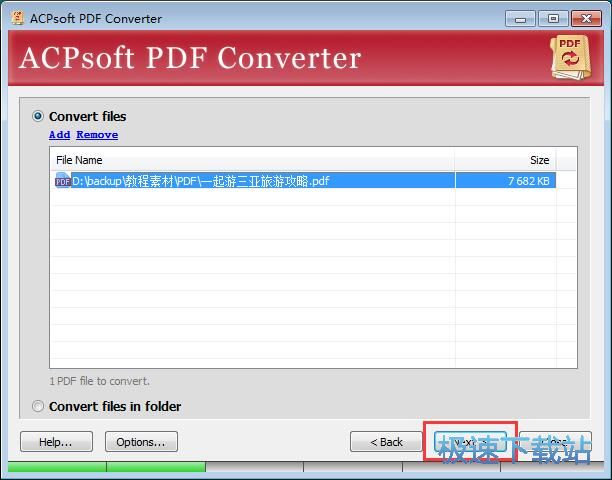
接下来我们要设置转换格式得到的DOC格式文档的输出路径。点击ACPsoft PDF Converter的文件输出路径框右边的Browse浏览,打开文件夹浏览窗口,选择DOC文档的输出路径;
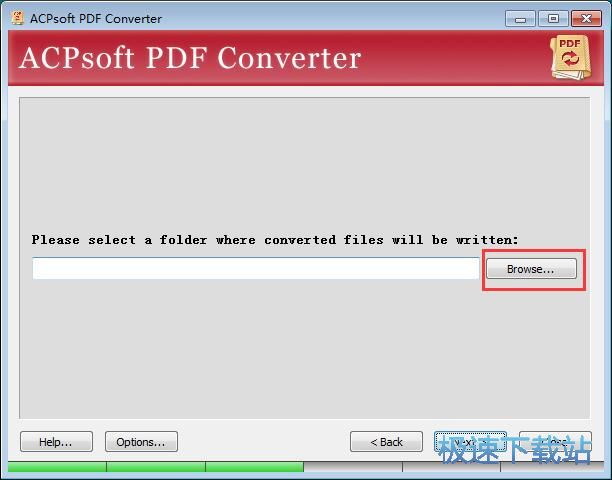
在文件夹浏览窗口中,找到想要保存转换格式得到的DOC文档的文件夹。点击选中文件夹后点击确定,就可以完成DOC文档输出路径设置;
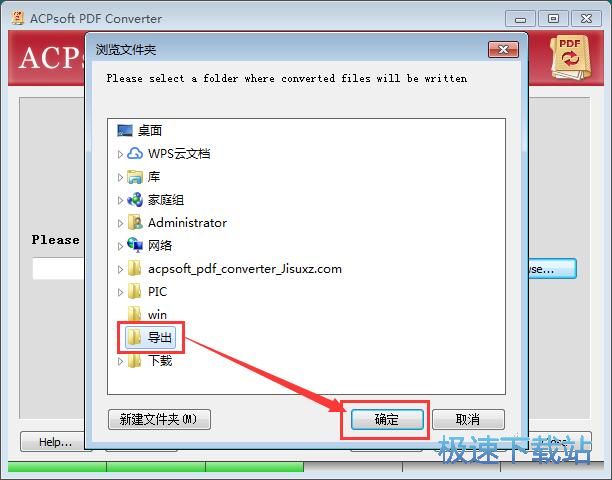
设置好DOC文档的输出路径后,点击Next下一步就可以继续文档格式转换设置;
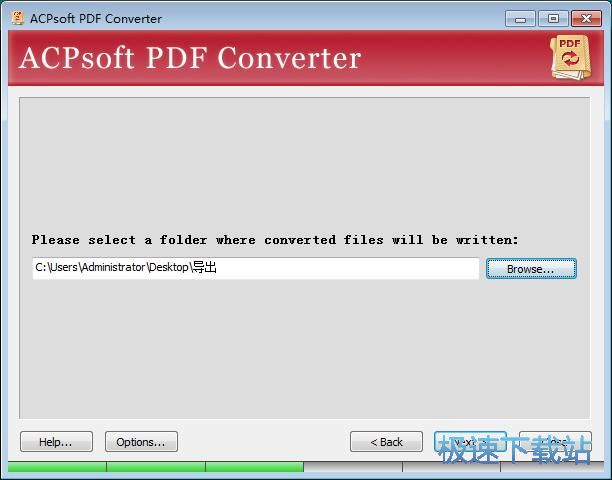
接下来我们可以选择是否添加水印、页眉、页脚。如果想要添加可以勾选添加。设置完之后点击Next下一步就可以开始进行PDF文档格式转换;
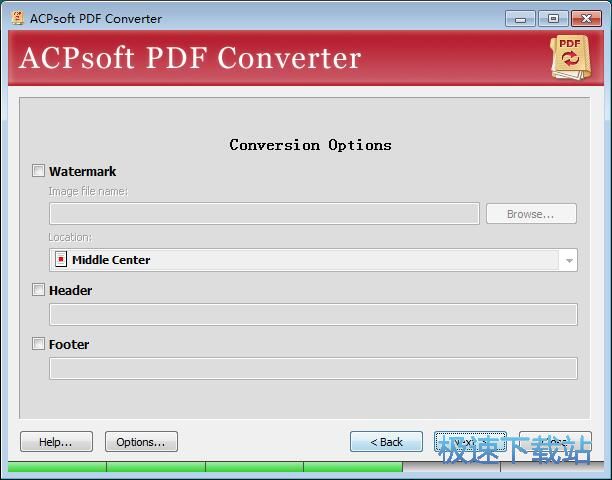
ACPsoft PDF Converter正在将PDF文档转换成DOC文档。将PDF文档转换成DOC格式的文档需要一定的时间,请耐心等待ACPsoft PDF Converter完成PDF文档格式转换的任务;
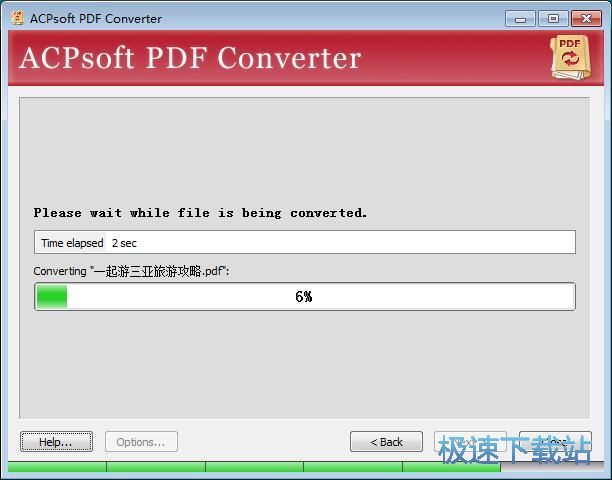
文档转换成功,这时候ACPsoft PDF Converter会显示所有文件都被成功转换格式。点击Open folder with results打开转换结果文件夹,就可以打开DOC文档的输出路径文件夹;
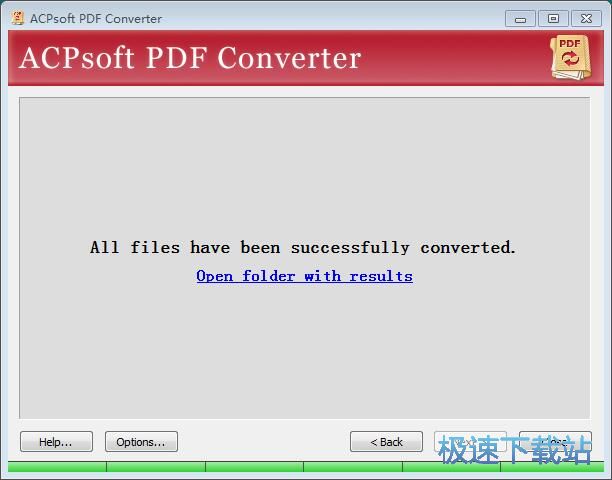
成功打开DOC文档输出路径文件夹,我们可以在文件夹中看到使用ACPsoft PDF Converter将PDF文档转换格式得到的DOC格式的文档。
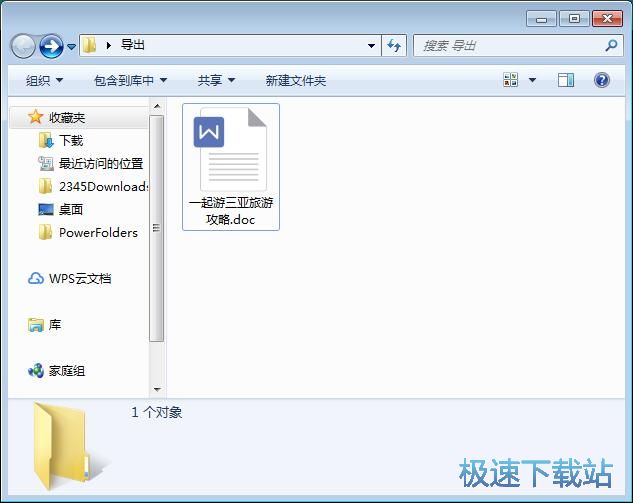
ACPsoft PDF Converter的使用方法就讲解到这里,希望对你们有帮助,感谢你对极速下载站的支持!